
轻松实现:在VMware 17中安装Windows 10的完整指南
时间:2024-11-15 01:10:35
在现代计算中,虚拟化技术的使用愈发普及,许多用户选择通过软件来创建虚拟机,以便能在同一台物理机器上运行多个操作系统。VMware 17 是一款功能强大的虚拟化软件,现已成为众多开发者和技术爱好者的首选工具之一。本文将详细介绍如何在VMware 17 中安装Windows 10,帮助您轻松掌握这一技术。
准备工作
在开始安装之前,需要进行一些准备工作:
- 确保您已经下载并安装了VMware 17。
- 获取Windows 10的ISO镜像文件。您可以从官方渠道下载该文件。
- 请确认你的计算机有足够的内存和硬盘空间,以确保虚拟机能够顺利运行。
创建新的虚拟机
接下来,根据以下步骤来创建新的虚拟机:
- 打开VMware 17,在主界面上点击“创建新虚拟机”按钮。
- 选择“典型(推荐)”的配置选项,点击“下一步”。
- 在“选择安装介质”页面,选择“使用ISO映像文件”,并浏览到先前下载的Windows 10 ISO文件。
- 点击“下一步”,并选择您要安装的操作系统版本,确保选择合适的版本和相应的64位或者32位选项。
- 为虚拟机命名,如“Windows 10 VM”,并选择保存位置,点击“下一步”。
- 分配虚拟机的处理器数量和内存。建议分配至少2个处理器和4GB内存(依赖于主机配置)。
- 设定虚拟机的硬盘容量,建议至少设置为60GB,并选择“将虚拟硬盘作为单个文件存储”。点击“下一步”。
- 最后,点击“完成”以创建虚拟机。
配置虚拟机
在安装Windows 10之前,您需要进行一些基本配置:
- 选中刚创建的虚拟机,点击“编辑虚拟机设置”。
- 在“硬件”选项卡中,您可以根据需求添加更多的硬件支持,如网络适配器、USB控制器等。
- 确保“网卡”设置为“桥接模式”或“NAT模式”,这将帮助您在虚拟机中访问互联网。
- 点击“确定”以保存设置。
安装Windows 10
现在您已准备好开始安装Windows 10。
- 选择您之前创建的虚拟机,点击“启动”按钮。
- 虚拟机将加载Windows 10安装程序,稍等片刻。
- 选择语言、时间和键盘输入方法,然后点击“下一步”。
- 点击“现在安装”,如果系统请求输入产品密钥,您可以稍后输入,也可以选择不输入。
- 选择安装类型,建议选择“自定义:仅安装Windows(高级)”以便进行全新安装。
- 在可用驱动器列表中,选择您之前为虚拟机创建的虚拟硬盘,并点击“下一步”。
- 安装程序会开始复制文件并进行安装,这个过程可能需要一些时间,请耐心等待。
- 安装完成后,虚拟机会自动重启,按提示进行后续配置,包括设置用户账户、密码等。
优化设置
安装完成后,为了提高虚拟机的性能,此时可以进行一些优化设置:
- 在VMware 17的设置中,选择“显示”选项,将视频内存调整到最大,以提高显示效果。
- 添加VMware工具,它会增强虚拟机的性能,特别是在图形和鼠标操作方面。
- 在虚拟机内对Windows 10进行更新,以确保您拥有最新的安全补丁和功能。
常见问题解答
在使用VMware 17安装Windows 10时,您可能会遇到一些常见问题,以下为几个解决方案:
- 虚拟机无法启动:检查系统要求,确保您的计算机支持虚拟化设置,并在BIOS中启用虚拟化技术。
- 性能不足:考虑增加分配给虚拟机的处理器数量和内存。
- 网络连接问题:确保网络适配器配置正确,并选择合适的网络模式(如桥接或NAT)。
通过以上步骤,您应该已经能够在VMware 17 中成功安装Windows 10。一般情况下,只需按照上述指南操作,便能轻松完成安装,享受多操作系统环境的便利。
感谢您阅读这篇文章!希望通过这篇指导,您能够顺利地掌握在VMware 17中安装Windows 10的技能,从而优化您的工作流程与学习体验。如果您还有任何问题,请随时查阅更多资料或联系我们寻求帮助。
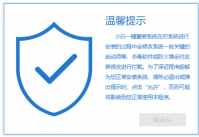
大白菜是一款制作U盘启动盘的工具,小编找了很久也没有找到一键重装系统的地方,想要大白菜在线重装系统还是比较困难的。下面,我们还是了解一下简单的小白一键重装系统吧,比较
最近发现很多朋友大地系统的朋友下载Win7优化大师、Vista优化大师或者魔方后干的第一件事居然是点击美化,然后在美化大师里面去掉快捷方式图标上的箭头。 很多熟悉 win7系统下载 、 最
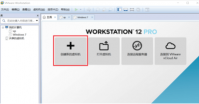
我们在使用电脑的过程中,有时候需要在win10系统上建立一个win7系统的虚拟机,那么虚拟机怎么安装雨林木风win7系统呢?很多朋友并不在如何实践虚拟机雨林木风win7的安装,下面就给大家

笔记本电脑的种类比较多,而且品牌也很多,往往在挑选中容易眼花缭乱,不知道该如何选择合适的电脑。最近就有网友想要入手游戏本,但是不知道5000元游戏本哪些比较好,有什么5000元

和平精英地宫模式中共有四个地宫,分别有不同的解谜游戏玩法,每个地宫有两个游戏,捡到物资,通过游戏就能逃出地宫了,这里面的解谜游戏还是很好玩的。

龙族幻想adams原型机在楼顶和街道可以刷出来,原型机每15分钟随机会更换一次位置随机刷新。

甜萌相机app下载-甜萌相机app是一款智能美颜拍照的手机工具,甜萌相机app自动各种特效滤镜,可以轻松在线美图修图,拍出想要的创意照片。,您可以免费下载安卓手机甜萌相机。

游戏介绍 恶魔城月下夜想曲手游是一款非常好玩的魔幻风格的角色扮演英雄战斗游戏,暗黑游戏场景画面,精彩的游戏剧情故事,在恶魔城月下夜想曲手游中,玩家将扮演主角,跟随主副

露营之星下载,露营之星游戏是一款高质量打造的模拟经营类玩法手游,这款露营之星游戏玩家可以和好朋友任意组队,玩起来也是趣味丰富,玩家可以在游戏中解锁很多隐藏任务,更提供丰富的游玩设施,人越多经验越足。

利马无忧商务版是一款非常实用的种植管理软件,软件功能非常全面,里面有海量的种植信息,用户随时能够查看,并且能够根据地势和气候为用户提供种植计划,操作非常方便,让用户种

中意库存软件下载-中意库存app是一款购物软件,中意库存app以家庭日常水果生鲜、农副产品、粮油、休闲零食、日用百货、同城生活服务等,自建物流配送,同城商家异业,您可以免费下载安卓手机中意库存。










